So erhalten Sie Schlafenszeit-Benachrichtigungen basierend auf der Zeit, zu der Sie aufwachen müssen

So erhalten Sie Schlafenszeit-Benachrichtigungen basierend auf der Zeit, zu der Sie aufwachen müssen
Maxto ist ein kostenloses Tool, mit dem Sie Ihren Monitor in mehrere Bereiche aufteilen können. Es ist hilfreich, wenn Sie mehrere Anwendungen im Blick behalten oder an zwei oder mehr Projekten gleichzeitig arbeiten möchten. Mit anderen Worten: Es ermöglicht Multitasking und spart Ihnen täglich Stunden. Es funktioniert auch auf Ihrem zweiten Monitor, wenn Sie ein Dual-Monitor-Setup haben.
Beim ersten Start wird das Programm in die Taskleiste geladen, der Bildschirm wird ausgegraut und Ihnen werden Optionen zum vertikalen oder horizontalen Aufteilen des Bildschirms angezeigt. Sie können den Bereich beliebig aufteilen.
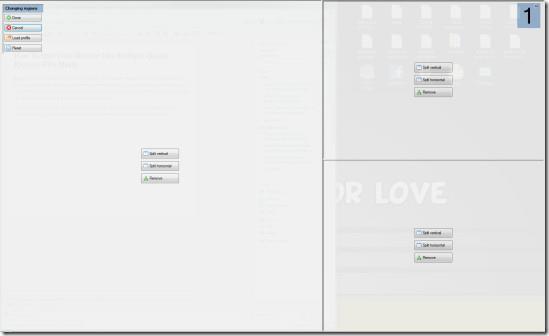
Um einen Bereich zu vergrößern oder zu verkleinern, ziehen Sie einfach den Rand. Klicken Sie nach Abschluss der Bildschirmteilung auf „Fertig“. Jetzt wird jedes maximierte Fenster in diesem Teil des von Ihnen erstellten Rasters automatisch angepasst. Unten sehen Sie ein Beispiel meines Desktops, auf dem ich arbeite und gleichzeitig mit meinen Freunden chatte. 😉
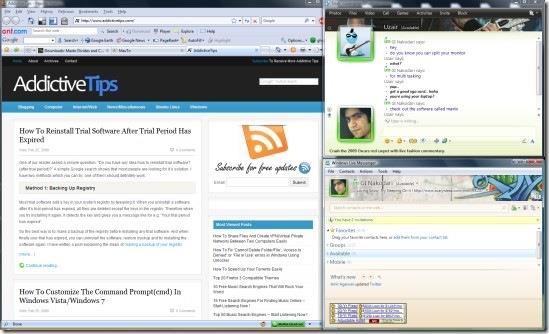
Wenn Sie ein Fenster im Vollbildmodus anzeigen möchten, halten Sie die Umschalttaste gedrückt und maximieren Sie das jeweilige Fenster. Sie können den Hotkey unter „Optionen“ ändern. Alternativ können Sie auch ein alternatives Profil per Hotkey aktivieren.
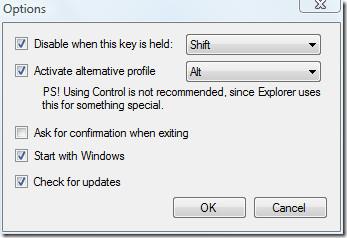
Wenn Sie es deaktivieren möchten, klicken Sie mit der rechten Maustaste auf das Taskleistensymbol und wählen Sie „Deaktivieren“. Um es wieder zu aktivieren, wählen Sie dieselben Optionen erneut aus.
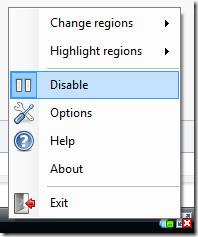
Es ist ein leichtgewichtiges Tool mit einer Gesamtgröße von weniger als 200 KB. Viel Spaß!
So erhalten Sie Schlafenszeit-Benachrichtigungen basierend auf der Zeit, zu der Sie aufwachen müssen
So schalten Sie Ihren Computer über Ihr Telefon aus
Windows Update arbeitet grundsätzlich in Verbindung mit der Registrierung und verschiedenen DLL-, OCX- und AX-Dateien. Falls diese Dateien beschädigt werden, sind die meisten Funktionen von
Neue Systemschutz-Suiten schießen in letzter Zeit wie Pilze aus dem Boden, alle bringen eine weitere Antiviren-/Spam-Erkennungslösung mit sich, und wenn Sie Glück haben
Erfahren Sie, wie Sie Bluetooth unter Windows 10/11 aktivieren. Bluetooth muss aktiviert sein, damit Ihre Bluetooth-Geräte ordnungsgemäß funktionieren. Keine Sorge, es ist ganz einfach!
Zuvor haben wir NitroPDF getestet, einen netten PDF-Reader, der es dem Benutzer auch ermöglicht, Dokumente in PDF-Dateien zu konvertieren, mit Optionen wie Zusammenführen und Aufteilen der PDF
Haben Sie schon einmal ein Dokument oder eine Textdatei mit redundanten, unbrauchbaren Zeichen erhalten? Enthält der Text viele Sternchen, Bindestriche, Leerzeichen usw.?
So viele Leute haben nach dem kleinen rechteckigen Google-Symbol neben Windows 7 Start Orb auf meiner Taskleiste gefragt, dass ich mich endlich entschlossen habe, dies zu veröffentlichen
uTorrent ist mit Abstand der beliebteste Desktop-Client zum Herunterladen von Torrents. Obwohl es bei mir unter Windows 7 einwandfrei funktioniert, haben einige Leute
Jeder muss bei der Arbeit am Computer häufig Pausen einlegen. Wenn Sie keine Pausen machen, besteht eine große Chance, dass Ihre Augen aufspringen (okay, nicht aufspringen).







